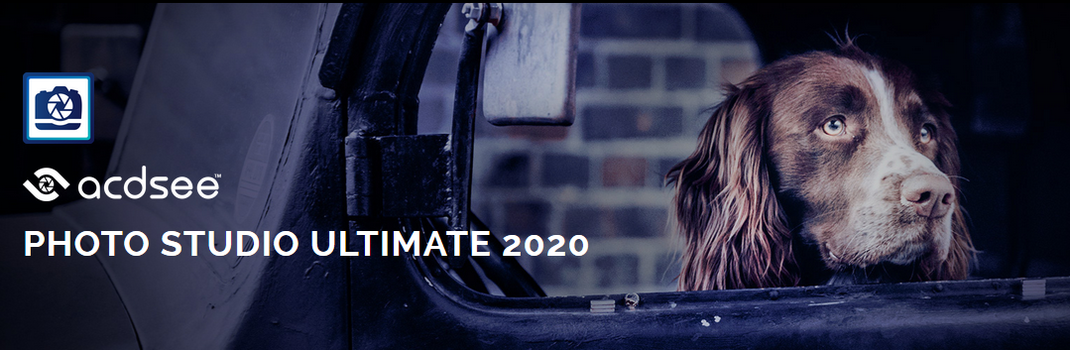ACDSee - ORganisation, RAW-Entwicklung und Bearbeitung
In den letzten Wochen hatte ich die Möglichkeit die Bildbearbeitungssoftware ACDSee Photo Studio Ultimate 2020 zu
testen.
Zu allererst: Ich bin absoluter Fan des Namens! Als mich die Kooperations-Anfrage erreicht hat und ich nur den Namen gelesen habe war ich schon überzeugt ;-)
Spass beiseite: Getestet habe ich die brandneue Photo Studio Ultimate Version 2020 des
Programms auf einem Windows-Rechner. Für MAC gibt es auch eine Variante, welche sich im Funktionsumfang aber zu der von mir getesteten Version unterscheidet.
In diesem Blogeintrag will ich euch die wichtigsten Funktionen vorstellen und euch einen Einblick geben, was das Programm alles drauf hat.
Die 5 wesentlichen Programmbereiche
Verwalten
- Dateibrowser
- Albumansicht
- Filter/Sortierung/Bewertung
- Metadaten
Fotos
- Anssicht aller Fotos der Bibliothek mit Zeitachse
Ansicht
- Ansicht eines Bildes in groß
- EXIF-Daten
- diverse Ansichtsoptionen
Entwickeln
- RAW-Entwickler
- diverse Entwicklungswerkzeuge
Bearbeiten
- Ebenen
- Bearbeitungswerkzeuge und -Funktionen
Verwalten
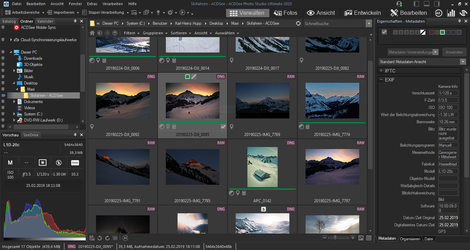
Im Verwalten-Bereich lassen sich + Bilder aus einem bestimmten Ordner organisieren. Hier hat man zunächst eine schöne Übersicht über alle Fotos, die vorliegen. Weiter kann man nach diversen Kriterien filtern, sodass sich die Auswahl gut einschränken lässt. Möglich ist beispielsweise das Selektieren nach Farben, Sternen oder vergebenen Stichwörtern. Mir gefällt vor allem die Funktion für die Sterne, da ich diese bereits beim Fotografieren an der Kamera vergeben kann und somit direkt eine Übersicht über meine besten Bilder erhalte.
Für das angewählte Bild werden Aufnahme- sowie Metadaten angezeigt. Hier lassen sich auch ganz einfach Kategorien zuordnen oder Stichwörter vergeben.
Übrigens: Hier kann man nicht nur Bilddateien sondern viele weitere Formate wie PDF oder docs verwalten und anzeigen. Ein nettes Feature on top.
Fotos
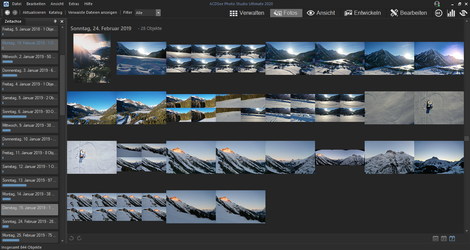
Fotos - hier bekommt man alle in der Bibliothek importieren Fotos auf einer Zeitachse angezeigt. Im linken Bereich werden die Fotos eines einzelnen Tages dargestellt. Der blaue Balken zeigt direkt, wie viele Bilder an diesem Tag entstanden sind - ein praktische Funktion, um die Übersicht bei all unseren unzähligen Bildern zu behalten.
Man hat die Möglichkeit die Bilder nach Jahr, Monat oder Tag gruppieren zu lassen. Mit Hilfe der Filter-Funktion kann man entscheiden, ob alle Bilder oder beispielsweise nur jenen Fotos, die auf dem Desktop liegen gezeigt werden.
Gerade für Urlaube oder größere Reisen gefällt mir diese chronologische Übersicht sehr gut. Anhand des Datums findet man Bilder schnell und einfach. Oder man scrollt sich einfach ganz entspannt durch seine ganzen Bilder durch...
Ansicht
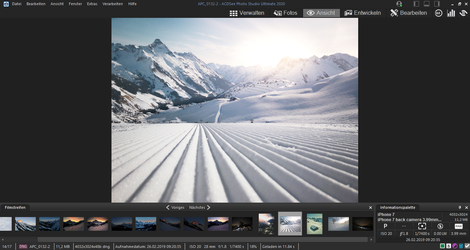
Hier wird ein Bild zu besseren Ansicht in Groß angezeigt. Mit Doppelklick auf ein Foto oder durch das Anwählen in der Navigationsleiste kommt man in eben diesen Betrachtungsmodus. Neben der Anzeige der Aufnahmedaten ( Blende, ISO, Verschlusszeit etc. ) kann man über die Navigationsleiste durch die vorhanden Bilder klicken und diese in groß betrachten. Durch die Lupenfunktion kann man mit einem einfachen Klick auf einem bestimmten Bildbereich in die 100%-Ansicht wechseln.
Entwickeln
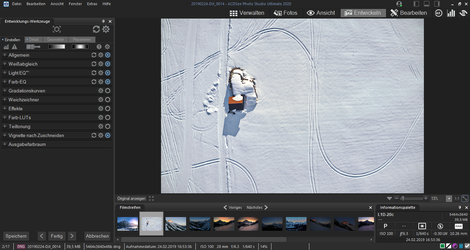
Die heilige Dunkelkammer - hier werden aus den rohen Diamanten die Geschliffenen. Das Entwickeln-Modul stellt alle nötigen Werkzeuge zur Verfügung, die es braucht, um das bestmögliche aus einem Foto zu holen. Es finden sich eine Reihe an Entwicklungswerkzeugen, die in verschiedenen Gruppen sortiert sind. So lassen sich zum Beispiel unter LightEQ die Lichter, Mitteltöne und Schatten seperat anpassen. Weitere Funktionen wie etwa Weissabgleich, FarbEQ und die Teiltonung zielen beispielsweise auf die Korrektur und Optimierung der Farbtöne ab.
Neben den Standardeinstellung gibt es die Möglichkeiten Bildbereiche durch einen Pinsel, einen linearen oder einen radialen Verlauf selektiv auszuwählen und anzupassen. Damit eröffnen sich enorm viele Möglichkeiten, um ein Bild partiell zu bearbeiten. Zum Nachschärfen steht das Detail-Menü bereit: Das Bild kann gezielt geschärft werden und eine Rauschreduzierung durchgeführt werden. Über das Reparieren-Menü können Bildfehler oder störende Elemente entfernt werden. Linsenkorrekturen und sonstige geometrische Anpassungen lassen sich im Bereich Geometrie realisieren.
Darüber hinaus kann man die getroffenen Einstellung auch als Voreinstellung speichern, sodass man diese bei Bedarf auch mit nur einem Klick auf andere Fotos anwenden kann.
Hier noch ein Beispiel, was man etwa mit dem radialen Verlaufswerkzeug anstellen kann. Zwei Verläufe mit entsprechenden Einstellungen und schon hat man den Eindruck die Sonne würde hinter den Bergen stehen und uns entgegen scheinen:



Bearbeiten

Im Bearbeiten-Bereich stehen eine Reihe an tollen Werkzeugen und Funktionen zur Bildoptimierung zur Verfügung. Im Filtermenü ( linke Seite ) findet man viele der Werkzeuge wieder, welche es auch im Entwickeln-Modul gibt - beispielsweise die Belichtungs- und Farbeinstellungen.
Grundsätzlich gibt es die folgenden Gruppen:
- Reparieren
- Hinzufügen
- Geometrie
- Belichtung/Beleuchtung
- Farbe
- Detail
Diese Funktionen werden immer auf die aktive Ebene angewendet und direkt ins Bild geschrieben – destruktiv, d.h. dass diese Anwendungen grundsätzlich nicht umkehrbar sind. Will man im weiteren Bearbeitungsverlauf immer wieder Änderungen an den Einstellungen vornehmen, sollte man mit den Anpassungslayern arbeiten, auf welche ich gleich nochmal genauer eingehe.
Hier stellt ACDSee wirklich viele Funktionen zur Verfügung um seine Fotos zu optmieren. Ausbesserungswerkzeug, Vignette, Zuschneiden, Abwedeln und Nachbelichten, Farbabgleich und Scharfzeichnen stellen nur einen kleinen Auschnitt auf der Werkzeugpalette dar.
Weiter hat man die Möglichkeit mit Ebenen zu arbeiten ( rechte Seite ). Das ist besonders für die selektive Bildbearbeitung wichtig. So kann man einen Anpassungslayer wie z.B. Belichtung, Tonwertkorrektur oder Farb-EQ als eigene Ebene anwenden. Dieser liegt dann etwa über dem normalen Ausgangsbild lässt sich wiederum nach dem Maskierungs-Prinzip durch Pinsel nur auf bestimmt Bildbereiche anwenden. Damit kann man beispielsweise eine gezielte Bearbeitung des Himmels und des Vordergrunds realisieren. Die einzelnen Ebenen lassen sich mit verschiedenen Misch-Modi’s verwenden und in ihrer Deckkraft separat steuern. Der große Vorteil hier besteht darin, dass man immer wieder auf die Einstellungen des jeweiligen Layers zugreifen kann und diese bei Bedarf beliebig oft anpassen kann.
Speichern lassen sich die bearbeiteten Bilder neben dem internen ACDC-Format in vielen gänigen Formaten wie JPG, PNG oder PSD.
Beispiele für bearbeitete Bilder mit ACDSee Studio 2020
Mein Fazit: ACDSee Photo Studio Ultimate 2020
ACDSee Photo Studio Ultimate 2020 bietet ein tolles Gesamtpaket. Von der Organsiation der Fotos über die RAW-Entwicklung bis hin zur ebenbasierten Bearbeitung ist hier alles dabei, um Fotos professionell zu bearbeiten. Viele tolle Werkzeuge und Funktionen werden geliefert - hier kann man sich wirklich austoben. Gerade für angehende Fotografen ist dieses Programm sehr interessant.
Einige Funktionen, wie z.B. die Gesichtserkennung, die Fokus-Stapelung oder die HDR-Entwicklung, habe ich bei meinem Test in der Landschaftsfotografie nicht benötigt - dennoch sind das alles coole Features, die man sich mal angeguckt haben sollte. Ohnehin kann ich hier nicht über jedes Werkzeug berichten - schaut euch deshalb das Programm doch einfach mal selbst an. Hier könnt ihr euch die kostenfreie Testversion herunterladen.
Ich wünsche euch viel Spaß und frohes Bearbeiten;-)